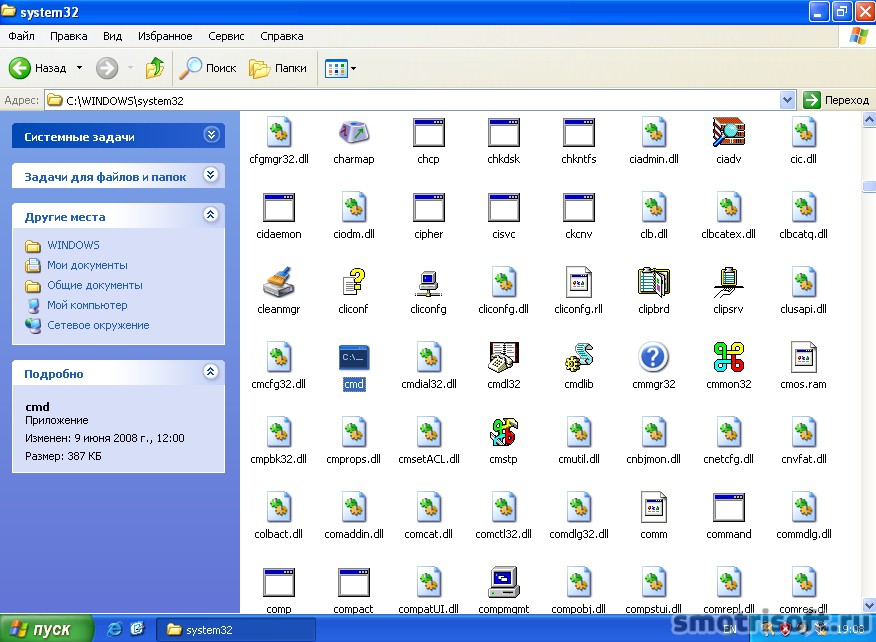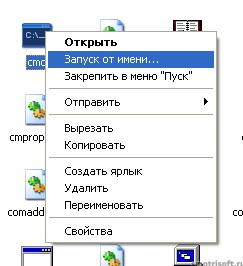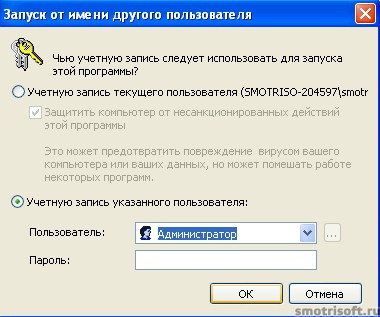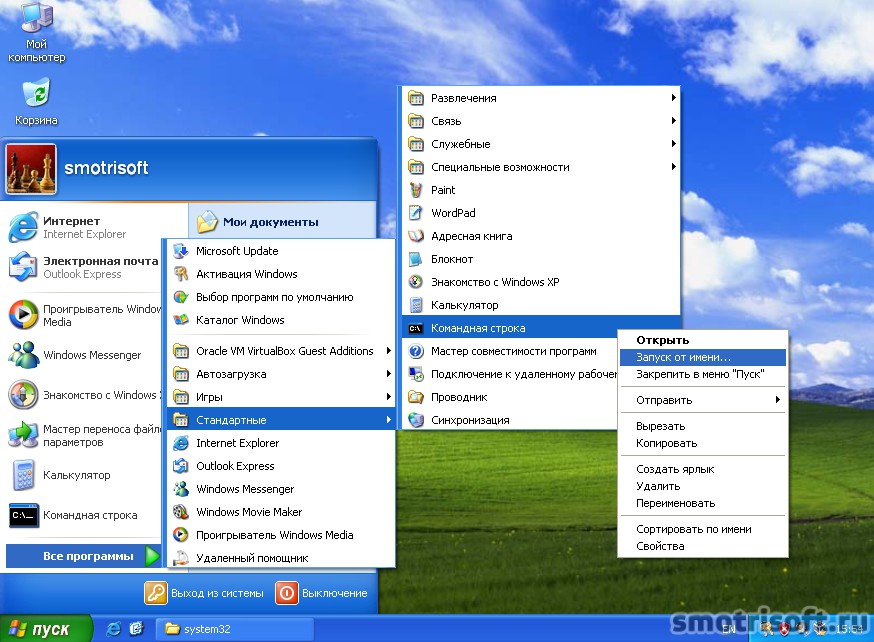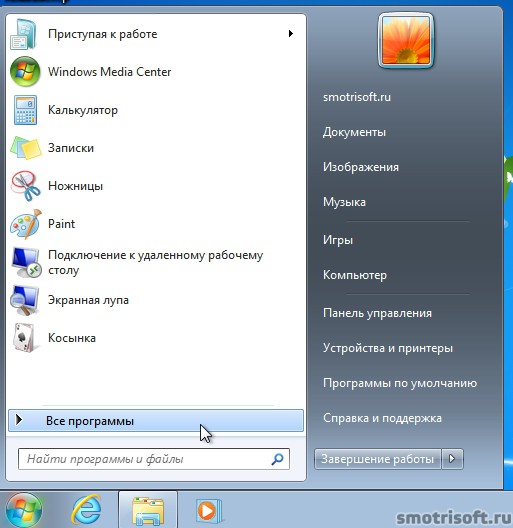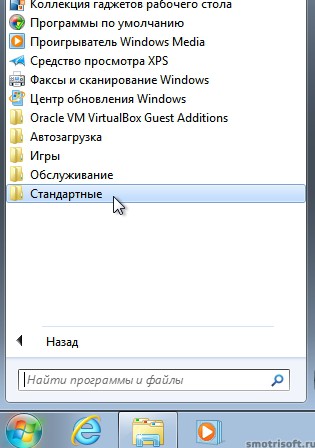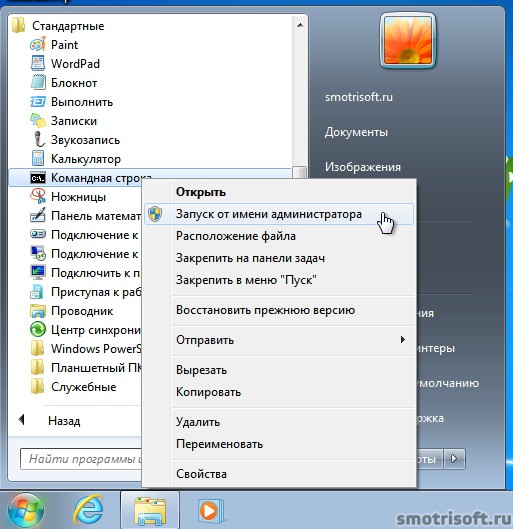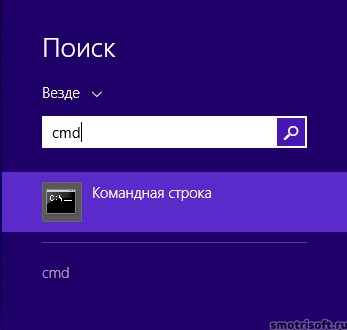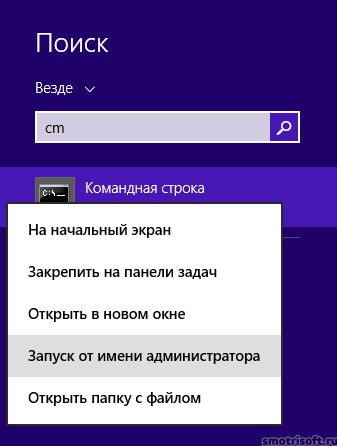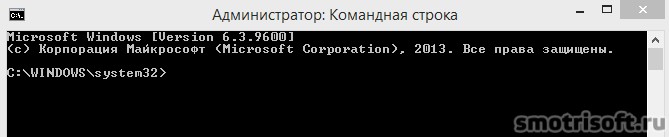Как запустить командную строку от имени администратора
Командная строка в Windows позволяет вводить команды ОС MS-DOS. Командная строка может использоваться как полноценная ОС только без графической оболочки. С помощью командной строки также можно решить те проблемы в Windows, которые нельзя решить обычным способом через графический интерфейс.
1. Как запустить командную строку от имени администратора в Windows XP.
Заходим в папку C:\WINDOWS\system32 и находим файл cmd — это командная строка.
Нажимаем правой кнопкой на файле cmd и выбираем Запуск от имени.
Предлагается выбрать запуск от имени другого пользователя. Можно запустить командную строку от имени текущего пользователя, также защитить компьютер от несанкционированных действий этой программы. Это может предотвращать повреждение вирусом вашего компьютера или ваших данных, но может помещать работе некоторых программ.
Выбираем учетную запись администратора.
Вводим пароль администратора и нажимаем ОК.
2. Как запустить командную строку от имени администратора в Windows 7.
Переходим в нижнюю левую часть в меню пуск, нажимаем на меню пуск.
Открываем все программы.
Заходим в папку стандартные.
Нажимаем правой кнопкой на командной строке и выбираем запуск от имени администратора.
Если появится контроль учетных записей (UAC) с вопросом: Разрешить следующей программе внести изменения на этом компьютере? Нажимаем Да.
Готово. Командная строка от имени администратора запущена.
3. Как запустить командную строку от имени администратора в Windows 8.
Переводим курсор в правую верхнюю или правую нижнюю часть экрана, чтобы появились волшебные кнопки (так они называются в Windows 8).
Выбираем поиск и нажимаем на него.
В поиске вводим cmd. Поиск находит командную строку.
Нажимаем на командной строке правой кнопкой и выбираем запуск от имени администратора.
Готов. Командная строка в Windows 8 запущена.
Также вас может заинтересовать другие уроки на эту тему: